Recomendamos que você remova os temas que não usa. Esta é uma boa prática para proteger seu site WordPress contra vulnerabilidades.
1. Faça login no seu painel de administração do WordPress .
2. No menu do painel de controle, passe o mouse sobre “ Aparência ” e clique em “ Temas ”.
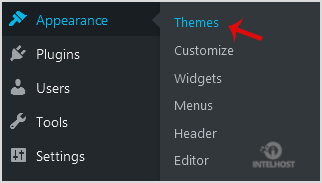
3. Passe o mouse sobre um tema que não está ativo e não é usado ou que você deseja excluir. A opção “ Detalhes do Tema ” será exibida . Clique nisso.
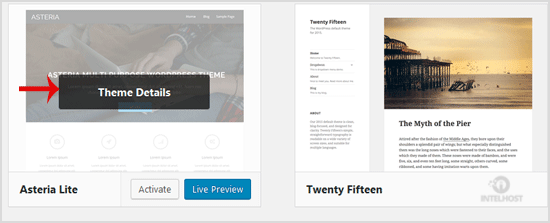
4. Uma janela simples será aberta. Na parte inferior, do lado direito da janela, você pode ver a opção “ Excluir ”. Clique nisso.
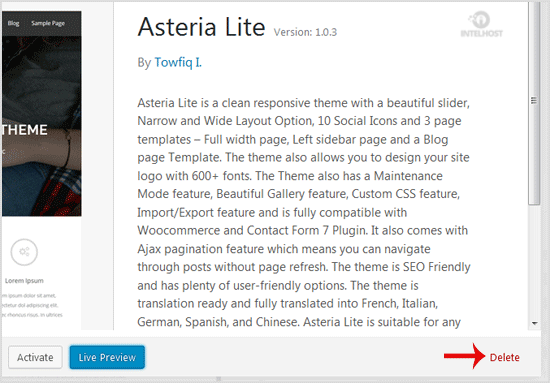
5. Uma janela de confirmação será aberta. Clique em “ OK ” para remover seu tema.
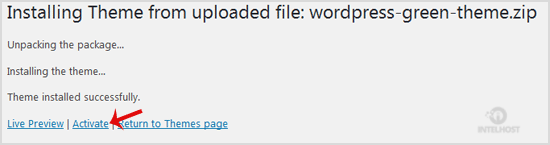
O tópico foi removido com sucesso!